この記事では、Leawoスクリーンレコーダーの特徴やメリット・デメリットについて書いています。
PCの画面やWebカメラをリアルタイムで録画できる便利なソフト。
ビジネスの用途はもちろん、ゲーム画面の録画などの遊びでも使えます!
今回は、「Leawoスクリーンレコーダー」を実際に使用したレビューをご紹介していきます。
生成AI需要の爆発的増加によって2026年1月以降ゲーミングpcが大幅値上げ?
>>ゲーミングPCの値上げは本当?2025年12月の最新状況と今買うべき理由
Leawoスクリーンレコーダーの特徴
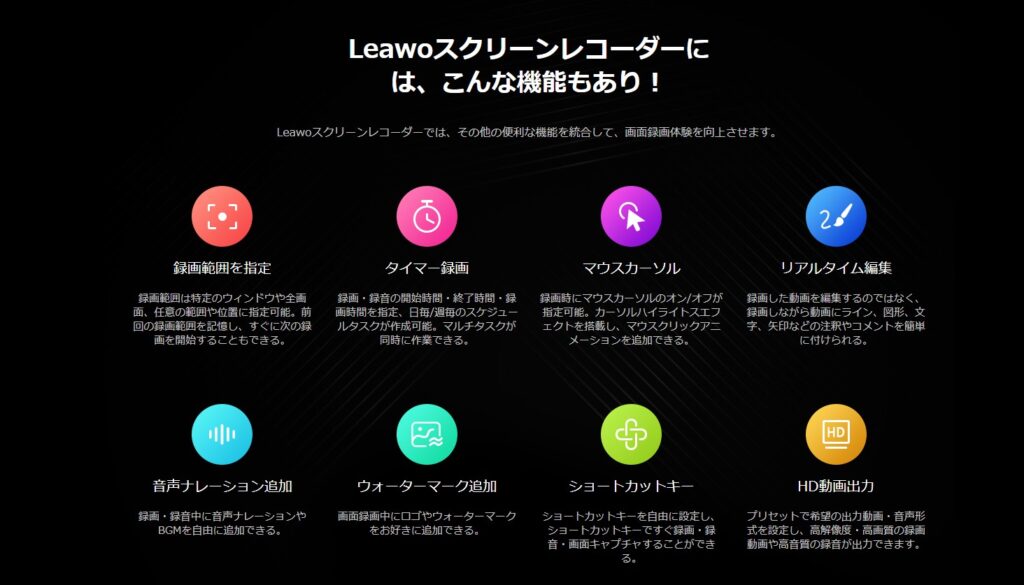
まずは、Leawoスクリーンレコーダーの特徴をご紹介します。
主な特徴は6つ。
- 高品質な録画ができる
- 音声も録音できる
- 録画範囲の選択が簡単
- 編集機能も付いている
- スケジュール録画が可能
- 多様な出力形式
高品質な録画ができる
まず最初にお伝えする特徴は、高品質な録画。
Leawoスクリーンレコーダーは、他のソフトと比べても高解像度な録画に対応しています。
フルHDはもちろん、4K解像度も対応しているのでは、ほかにはない特徴♪
しかも、フレームレートの調整も可能で、滑らかな映像を楽しめますよ!
フレームレート(fps)とは、1秒間の動画が何枚の画像で構成されているかを示す単位のこと。fpsは「frames per second」の略です。
フレームレートには1fps、3fps、24fps、25fps、30fps、50fps、60fps、120fpsなどがあり、60fpsは1秒間に60フレーム(60コマ)で記録されることを表します。
引用:Canon公式サイト
音声も録音できる
続いてご紹介するのは音声の部分。
画面録画ソフトの中には、システム音のみ対応しているものもあります。
さらに、ノイズリダクション機能も備わっており、クリアな音声録音が可能です。
ノイズリダクション(Noise Reduction)とは、音声データ(信号)を分析し周囲の環境騒音など恒常的に発生する一定レベルの雑音(ノイズ)の成分だけを軽減・除去し、信号を認識しやすくする機能のこと。
録画範囲の選択が簡単
続いては、録画の部分。
Leawoスクリーンレコーダーは録画範囲を自由に選択できちゃいます。
- 全画面録画
- 特定ウィンドウ録画
- カスタムエリア録画
例えば、「パワポだけ録画しつつ裏画面では操作したい」という時には特定ウィンドウ録画にしておけばOKです。
録画範囲を選択できるソフトは数少ないので、これだけでもLeawoスクリーンレコーダーを使う意味はありますね!
編集機能も付いている
続いては、編集機能について。
画面録画ソフトは基本的に録画のみに対応しています。
しかし、Leawoスクリーンレコーダーは録画後に使用できる編集機能がついています。
- 動画のトリミング
- 分割
- 結合
- テキストや図形の追加
あくまで基本的な機能ですが、パッと編集するだけなら十分なソフトですね♪
スケジュール録画が可能
続いてご紹介するのは、スケジュール録画の部分。
Leawoスクリーンレコーダーでは、録画の開始時間と終了時間を設定できます!
これがあれば、5分間の動画を作りたいというときに伸びてしまうことがありません。
特に、ビジネス向けの動画だと、○○分以内で作成してほしいという要望も多いですよね。
私はウェビナー用の動画などを作成するときに重宝している機能ですね!
■公式サイト
》Leawoスクリーンレコーダー
多様な出力形式
最後に紹介するのは、出力形式の部分。
Leawoスクリーンレコーダーでは、録画した動画は、MP4、AVI、MOVなどの様々なフォーマットで保存できます。
しかも、動画の録画品質やビットレートの調整も簡単に出来ちゃいます。
ファイルサイズと品質のバランスがとりやすいのも使いやすいポイントですね!
Leawoスクリーンレコーダーのよかったところ
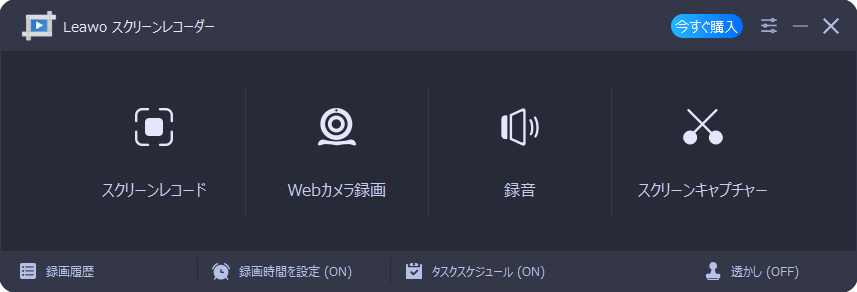
ここからは、私が実際にLeawoスクリーンレコーダーを使ってよかったところを紹介します。
高画質・高音質でもスムーズに録画できる
試しに4K動画を10分ほど録画してみましたが、かなりスムーズ。
他のソフトだと、録画開始時や録画後の編集画面で固まることもありましたが、Leawoスクリーンレコーダーではスムーズでした。
ビジネス用でも普段の趣味用でも問題なく使えるソフトです!
使いやすいインターフェース
続いてはインターフェースの部分。
操作画面は直感的で初心者でも簡単に操作できました!
ボタン操作で簡単なので、PCの知識が乏しい方や初めて画面録画ソフトを使う方も使いやすいです。
出力形式が多くて頼もしい
最後にご紹介するのは、出力形式の部分。
私はビジネスで画面録画を使うことが多いので、出力方式が多いのは大きなメリットです!
顧客によっては要求してくれるファイル形式が違うこともあったので、その点はLeawoスクリーンレコーダーのおかげで助かっています!
■公式サイト
》Leawoスクリーンレコーダー
Leawoスクリーンレコーダーの気になったところ
最後にLeawoスクリーンレコーダーで気になったところをご紹介します。
無料体験版では制限がある
Leawoスクリーンレコーダーには無料体験版と製品版があります。
無料体験版では、一部の高度な機能が使えません…。
- 録画時間の制限
- ウォーターマークの追加など
例えば、ウォーターマークに関しては、ビジネスで使うのであればNGです。
有料版を買えば問題が解決しますが、試しで使いたい人にとっては少しデメリットですね!
高度な編集機能はない
続いては、編集機能の部分。
編集機能に関しては基本的な物しかついていません。
Leawoスクリーンレコーダーはあくまで画面録画ソフト。
編集機能はおまけ程度という認識の方がよいかもしれません。
ただ、私はビジネス向けの動画を作っていますが、基本的な部分だけで作成できるウェビナー用の動画などであれば、Leawoスクリーンレコーダーのみで作成できましたよ♪
もしあなたが高度な編集を期待しているなら、他の動画編集ソフトを使うべきですね。
画面録画はLeawoスクリーンレコーダー、編集は別ソフトみたいな使い方をおすすめします!
まとめ
実際に使ってみた感想をお伝えしましたが、結論としては買ってよかったと思います。
特に高解像度で画面録画が出来るのでウェビナー向けの動画を作るのが楽になりました!
まずはお試しで無料体験版があるので、是非チェックしてみてはいかがでしょうか。
■公式サイト
》Leawoスクリーンレコーダー




